Program Windows File Protection (WFP) zabraňuje programůmnahrazení nebo odebrání důležitých souborů operačního systému Windows. WFP zajišťuje, že Programy tyto soubory nepřepisují z důvodu jejich kritického významu. Ochrana těchto souborů předchází problémům s operačním systémem. Zatímco WFP chrání kritické systémové soubory, které jsou nainstalovány jako součást Windows (např. Přípony dll, ocx a sys), existují škodlivé programy, které mohou toto chování replikovat a zdají se být jedním z těchto chráněných souborů. Existují také běžné soubory aplikací, například soubory textových procesorů, které mohou být napadeny malwarem. V našem předchozím příspěvku jsme vás naučili, jak tyto soubory odstranit z příkazového řádku. Někdy je však nutné tyto soubory přepsat a mnoho uživatelů může dávat přednost jednodušší metodě jejich odstranění. Odebrat pomocí dávky je přenosná a lehká aplikace, kteráumožňuje mazání uzamčených souborů. To zahrnuje výše uvedené soubory i soubory, které jsou dočasně nebo trvale skryté nebo zamčené Průzkumníkem Windows. Například soubor, který může být aktuálně používán nebo by mohl být považován za použitý kvůli aktivnímu malwaru, který jej využívá. Remove With Batch poskytuje jednoduché GUI pro mazání, přepisování a rychlou kontrolu cesty konkrétního zamčeného nebo skrytého souboru. Chcete-li začít, spusťte přenosný soubor .exe, klikněte na ikonu Prozkoumejte soubor a vyberte soubor, který chcete odstranit. Tím se soubor přidá do výběru. Ujistěte se, že je spuštěn nástroj Remove With Batch z účtu správce.

Nyní spusťte .netopýr soubor předem vybraný pomocí instalačního balíčku. Otevře se příkazový řádek, ve kterém bude předem vybraný soubor připraven k odstranění. Budete vyzváni, abyste pokračovali Y nebo zastavit proces N. Zadejte Y a stiskněte Vstoupit pro smazání souboru. Pokud si myslíte, že jste vybrali nesprávný soubor, zadejte N nebo zavřete příkazový řádek. Tímto způsobem můžete snadno vybrat infikované a zamčené soubory z GUI a násilně je vymazat.
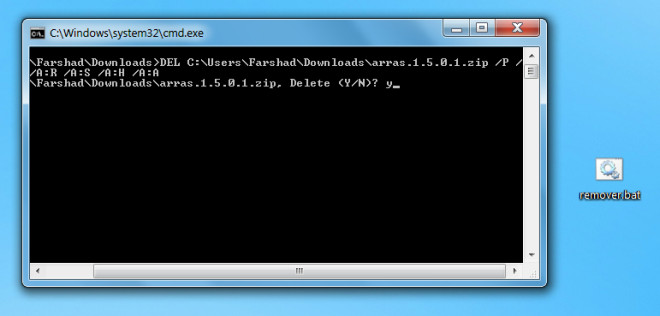
Pokud chcete přepsat nebo zobrazit cestu k souboru, můžete tak učinit pomocí tlačítek Write A Path nebo Show A Path (po výběru souboru z Explore A File).
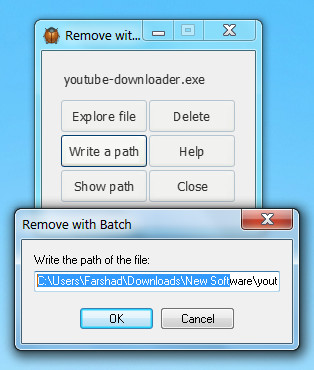
Remove With Batch umožňuje snadné odstranění, přepsání a prozkoumání cesty nejodolnějších souborů (včetně malwaru nebo souborů infikovaných malwarem). Funguje na Windows XP, Windows Vista a Windows 7.
Stáhnout Remove With Batch













Komentáře